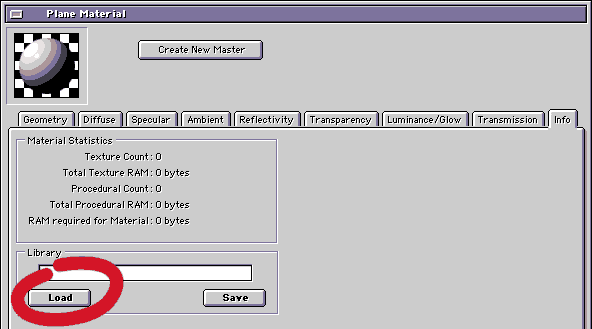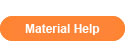|
|||||||
|
|
|||||||

| (US) ElectricImage |
| (US) 3DNY.com |
| (US) DV Garage |
| (US) Post Forum |
| (SP) Macuarium |
| (SP) EIU Spain |
| (JP) Studio Momo |
| (JP) Kagiba BBS |
| (US) ElectricImage |
| (US) 3DNY.com |
| (US) DV Garage |
| (US) 3D Buzz |
| (JP) Takashi Inoue |
| (SP) Eterae studio |
| (SP) Triade |
| (US) MForge Presets |
| For Universe Mac/win Kindly provided by Toby Thain at Telegraphics |
| Electro help - Français |
| Qu'est-ce qu'un material ? Un material rassemble l'ensembles des paramètres qui font l'aspect d'un objet, comme les réglages de couleur, de specularité ou bien de bump... mais aussi parfois des shaders, des textures bitmap et même des films servant de texture. Ces textures et shaders ne sont pas directement stockés dans le material, mais mémorisé sous la forme d'un lien qui pointe vers le fichier original, c'est pourquoi quand vous chargez un material, Universe vous demande de localiser tous les fichiers associés. Les materials que vous trouverez sur electro sont composés uniquement de shaders et ne comportent aucune texture bitmap, exeption faite des textures de réflexion ou de "réactives". Comment les utiliser ? Une fois les fichiers rapatriés sur votre disque dur, placez le fichier .mtl dans le dossier "Materials" de l'application Universe (Rien ne vous empèche de créer des sous-dossier pour les classer si ça vous arrange). Dans votre projet Animator, double-cliquez sur l'objet auquel vous voulez appliquer le material, puis cliquez sur la sphère pour ouvrir la fenêtre Material. En haut de cette fenêtre, cliquez sur le bouton "Load" et allez chercher le material dans le dossier Universe/Materials. |
||
|
||
| Echelle (scale) : Nous essayons si possible de concevoir nos materials à l'échelle réelle, c'est à dire que 1 dans Universe est égal à 1cm. En espèrant que ça facilitera la tâche à tout le monde pour les placages. Exemple : les sphères utilisées dans les previews font 200 de diamètre, donc 2 mètres, les cubes font 1,50m. Quelques conseils d'utilisation pour les Cartoon materials Modeling : Ce genre de material s'adapte en général mieux sur des formes arrondies, alors n'hésitez pas à tordre et à arrondir vos models... et surtout, exagérez bien les détails. Eclairage : La plupart de ces materials sont très réactifs à la lumière. Commencez avec 1 seule Light, puis essayez de changez son orientation et son intensité avant d'en rajouter d'autres. Lissage : L'angle de lissage des models a une influence sur l'affichage des contours. Un model lissé avec un angle de 40° (lissage par défaut) affichera plus de contours qu'un model lissé à 90°... C'est bon à savoir. L'angle de lissage peut être spécifié soit dans votre modeleur, soit au moment de la convertion de votre model en .Fact Contours : Si les contours vous paraissent plus petits ou plus grands sur votre model, c'est une question d'échelle. Vous pouvez augmentez la taille des contours dans l'onglet "geometry" En animation : les contours ne grossissent pas en fonction de la distance, ce qui peut engendrer des problèmes d'esthétique. 2 solutions ; soit vous évitez de trop bouger sur l'axe Z, soit vous animez l'épaisseur des contours. Expérimentez bien ! |